Vizionarea și ascultarea conținuturilor cu Muzică, Podcasturi și TV
Mac Studio vă oferă aplicații integrate care vă garantează ore întregi de divertisment și se sincronizează cu celelalte dispozitive Apple ale dvs. când v‑ați autentificat în același cont Apple.
 Muzică Ascultați melodiile favorite din biblioteca dvs. personală sau abonați‑vă la Apple Music pentru a asculta peste 100 de milioane de melodii și 30.000 de liste de redare fără reclame. |  TV Vizionați toate filmele și emisiunile dvs. TV în aplicația Apple TV. Cumpărați sau închiriați filme și emisiuni TV sau abonați‑vă la canale sau servicii suplimentare. |  Podcasturi Ascultați emisiunile dvs. favorite – de la nume mari până la editori independenți, descoperiți următorul favorit sau abonați‑vă la Podcasturi. |
Muzică
Aplicația Muzică vă ajută să vă organizați și să vă bucurați de cumpărăturile din iTunes Store, de melodii și albume. Pe lângă biblioteca dvs. personală, puteți și să vă abonați pentru a avea acces la catalogul Apple Music, care vă permite să ascultați milioane de melodii la cerere și să vă cufundați în conținuturi lossless și audio spațial.
Dacă nu ați făcut deja acest lucru, autentificați‑vă în contul dvs. Apple pentru a începe.
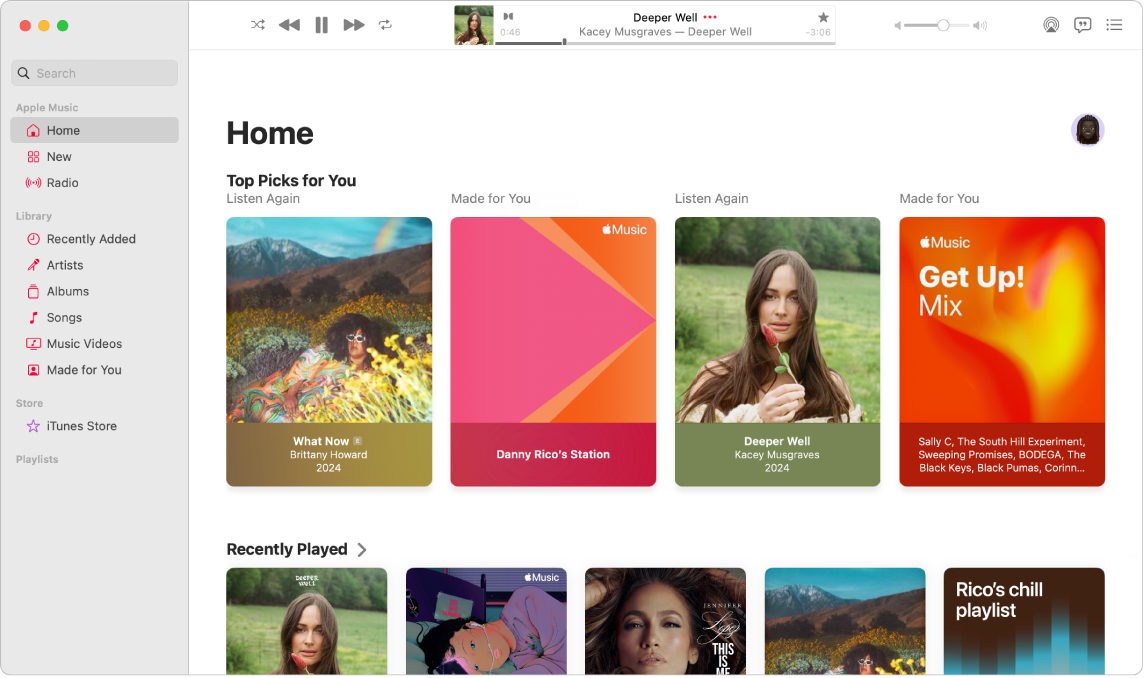
Abonați‑vă la Apple Music. Accesați aplicația Muzică, selectați Cont > Abonare la Apple Music, apoi urmați instrucțiunile de pe ecran.
Notă: dacă nu vedeți Abonare la Apple Music, este posibil să vă fi abonat deja cu Apple One sau cu un plan de partajare familială.
Căutați melodii, albume, liste de redare și altele. În câmpul de căutare, tastați ceea ce căutați, cum ar fi un artist, o melodie sau un album. Rezultatele sunt grupate în categorii, cum ar fi Artiști, Albume, Melodii și Clipuri muzicale. Dacă doriți să căutați doar în biblioteca dvs., faceți clic pe Biblioteca dvs. din dreapta sus.
Cumpărați melodii sau albume. Dacă doriți să dețineți muzica, trebuie să căutați melodia sau albumul pe care doriți să îl cumpărați. Faceți clic pe iTunes Store în partea din dreapta sus, apoi faceți clic pe prețul listat sub album sau lângă melodie. Sau faceți clic pe 
Adăugați articole la o listă de redare. Pentru a adăuga o melodie la o listă de redare, faceți Control‑clic pe un articol, alegeți Adaugă în lista de redare, apoi alegeți o listă de redare (sau alegeți Listă de redare nouă pentru a începe o listă de redare nouă cu selecția dvs.).
Siri: Spuneți ceva precum “Play the playlist, Olivia’s Favorites”.
Aflați mai multe. Consultați Manualul de utilizare Muzică.
TV
Vizionați toate filmele și emisiunile dvs. TV în aplicația TV. Cumpărați sau închiriați filme și emisiuni TV, abonați-vă la canale și continuați vizionarea de unde ați rămas de pe orice dispozitiv.
Dacă nu ați făcut deja acest lucru, autentificați‑vă în contul dvs. Apple pentru a începe.
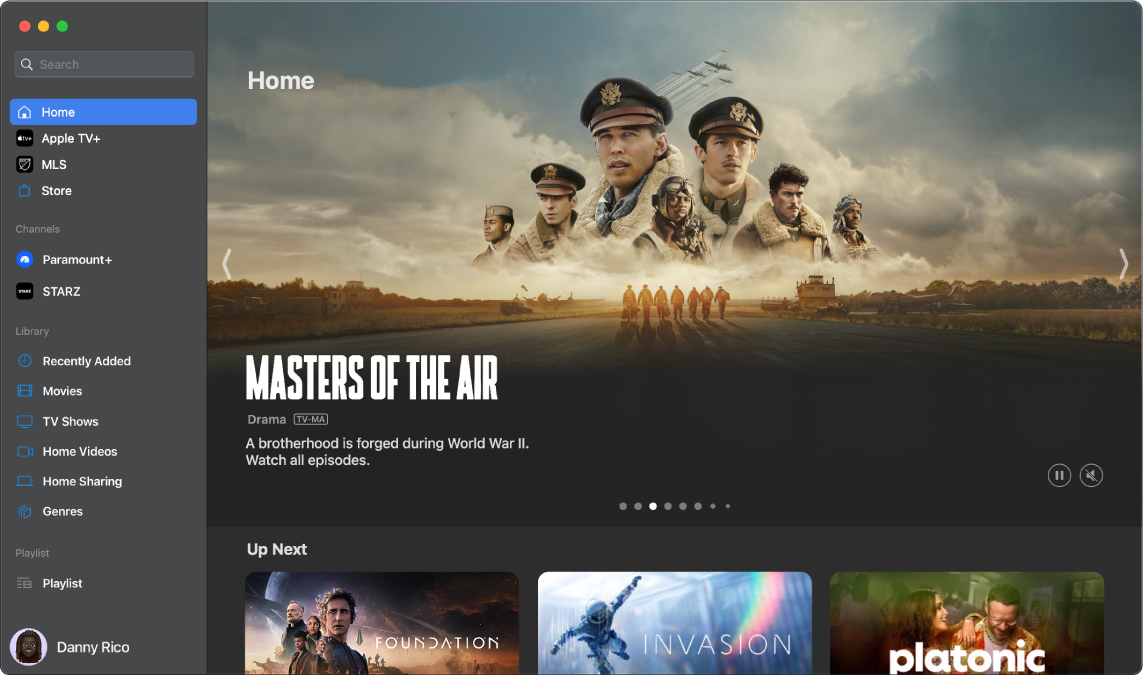
Abonați‑vă la Apple TV+. Apple TV+ este un serviciu de difuzare în flux bazat pe abonament, care prezintă Apple Originals – filme premiate, drame captivante, documentare revoluționare, divertisment pentru copii, comedii și multe altele – cu noi articole adăugate în fiecare lună. Pentru a vă abona, faceți clic pe fila Apple TV+ în aplicația TV, apoi faceți clic pe Abonează‑mă. Este posibil să puteți beneficia de o perioadă de încercare gratuită; în acest caz, faceți clic pe Accesați cu încercare gratuită.
Notă: Disponibilitatea Apple TV+ poate varia în funcție de țară sau de regiune. Aflați ce este disponibil în țara sau regiunea dvs.
Căutați emisiuni sau filme. În câmpul de căutare din colțul din stânga sus al aplicației TV, tastați numele unei emisiuni, unui film sau actor, apoi apăsați pe Retur. Rezultatele căutării sunt grupate în Primele rezultate, Filme și Emisiuni TV. Nu știți sigur ce căutați? Explorați filele Acasă, Apple TV+ sau Store pentru a descoperi filme și emisiuni noi.
Cumpărați sau închiriați. Când găsiți un film sau o emisiune TV pe care doriți să o vizionați, puteți alege să o cumpărați sau să o închiriați din Magazin. Pentru a viziona conținutul achiziționat sau închiriat, accesați biblioteca dvs. Canalele la care v-ați abonat sunt disponibile pe toate dispozitivele și pot fi utilizate de maximum șase membri ai familiei prin Partajare familială.
Continuați de unde ați rămas. Dacă vizionați Apple TV pe alte dispozitive, continuați să vizionați de unde ați rămas. Faceți clic pe Acasă, apoi alegeți conținutul pe care doriți să îl continuați din rândul Urmează.
Aflați mai multe. Consultați Manualul de utilizare a aplicației Apple TV.
Podcasturi
Utilizați Podcasturi pentru a explora, a vă abona și a asculta podcasturile favorite pe Mac. Recomandările personale vă ajută să descoperiți podcasturi noi grupate după subiecte care vă interesează.
Dacă nu ați făcut deja acest lucru, autentificați‑vă în contul dvs. Apple pentru a începe.
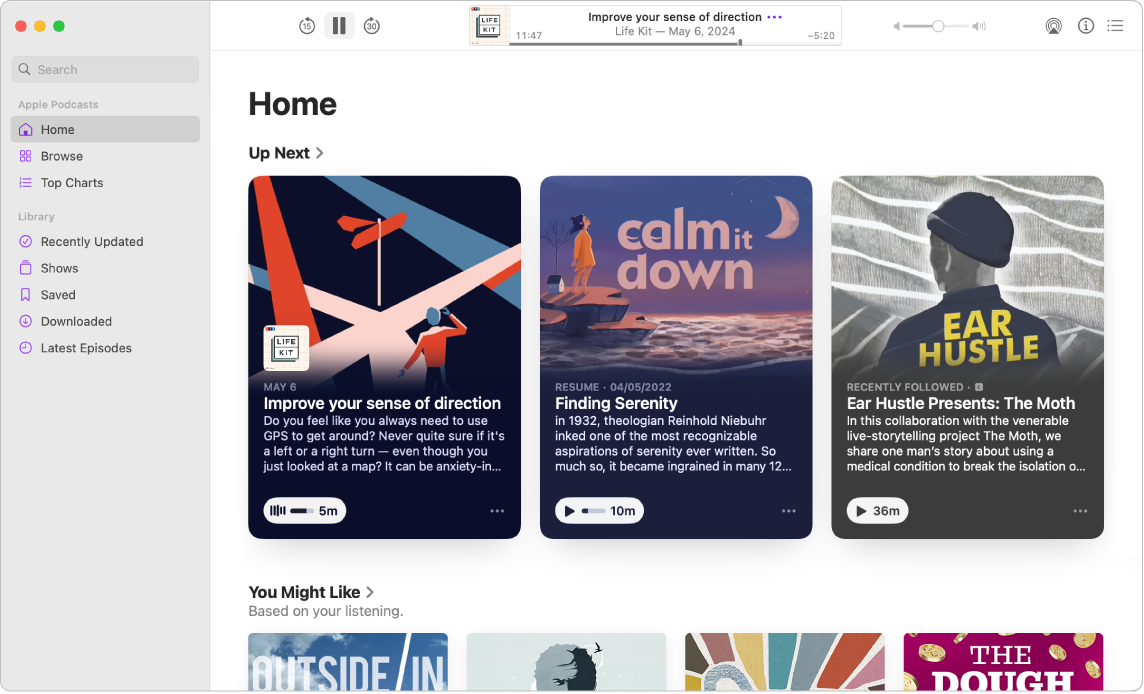
Căutați podcasturi. Tastați numele unui podcast în câmpul de căutare, urmat de tasta Retur pentru a găsi rapid favoritele dvs. De asemenea, puteți căuta după numele gazdei, vizitator sau subiect pentru a obține o listă de emisiuni în care acestea sunt menționate sau discutate.
Redați un podcast. Începeți redarea unui podcast deplasând cursorul peste emisiunea sau episodul pe care doriți să îl redați, apoi faceți clic pe 
Siri: Spuneți ceva precum: “Continue playing the last podcast”.
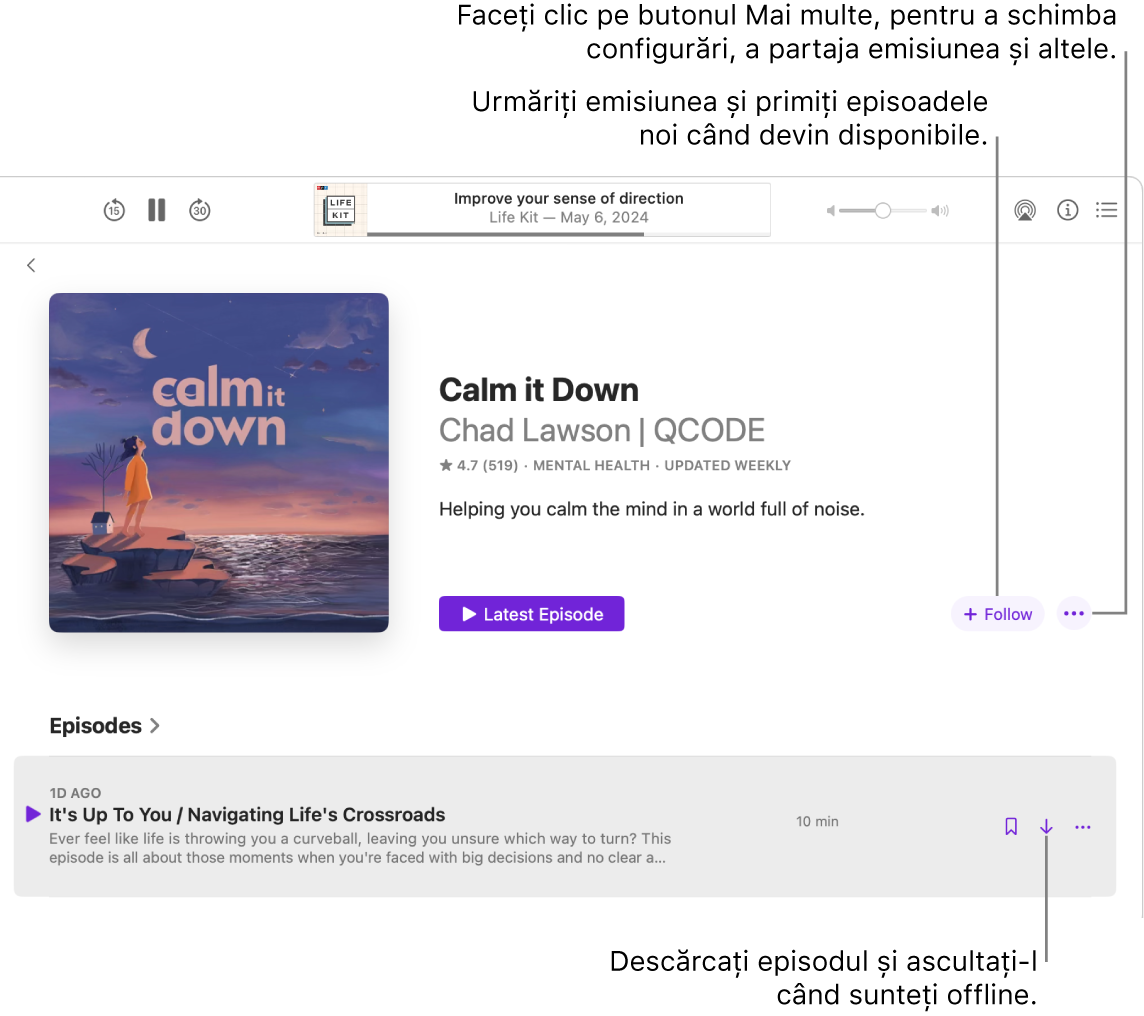
Urmăriți favoritele. Faceți clic pe Urmărește pentru a adăuga o emisiune la favorite, astfel încât să nu pierdeți niciodată niciun episod nou. Vedeți ce este nou în secțiunea “Actualizate recent” din biblioteca dvs.
Salvați episoadele în biblioteca dvs. Pentru a salva un singur episod în bibliotecă, faceți clic pe 

Aflați mai multe. Consultați Manualul de utilizare Podcasturi.
